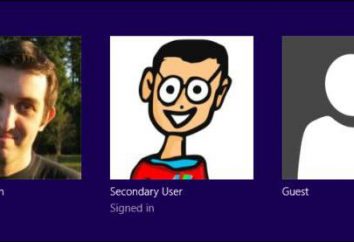¿Cómo funciona la ejecución automática de Windows 7? Cómo desactivarlo?
A veces la ejecución automática de Windows 7 que necesita para aclarar algunos programas para reducir el consumo de recursos y acelerar su computadora. Además, por lo que se puede acortar el período de carga del sistema en el arranque.
Cómo configurar la ejecución automática de Windows 7, por lo que no va a interferir con su PC?
Vamos a empezar con el hecho de que algunos programas se introducen inmediatamente después de la instalación en sí en la carpeta 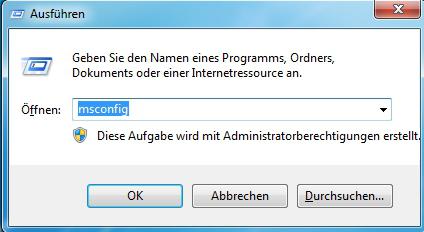 la puesta en marcha y se activan cuando el ordenador está encendido. Y el permiso para hacer lo que no se le pide al usuario. Veamos en que la ejecución automática en Windows 7 es y cuáles son las formas de eliminar de ella aquellas aplicaciones que no necesitamos. Pero piensa que debe tener especial cuidado, ya que algunos programas necesitan trabajar directamente con el sistema operativo – se les llama el funcionario. Al desactivar estas aplicaciones tiene un impacto negativo sobre la funcionalidad del sistema operativo, así como su seguridad.
la puesta en marcha y se activan cuando el ordenador está encendido. Y el permiso para hacer lo que no se le pide al usuario. Veamos en que la ejecución automática en Windows 7 es y cuáles son las formas de eliminar de ella aquellas aplicaciones que no necesitamos. Pero piensa que debe tener especial cuidado, ya que algunos programas necesitan trabajar directamente con el sistema operativo – se les llama el funcionario. Al desactivar estas aplicaciones tiene un impacto negativo sobre la funcionalidad del sistema operativo, así como su seguridad.
Utilice la opción "Inicio"
Muy sencilla de ejecución automática de Windows 7 se puede configurar mediante la eliminación de programas no deseados en el catálogo de "inicio" en el menú "Inicio". Este método es probablemente familiar para usted – si usted ha estado usando su computadora, es posible que accidentalmente encontrarlo. Sin embargo, todavía se explicará en detalle.
Ir a "Inicio", abrir el "Todos los programas", a continuación, busque la carpeta 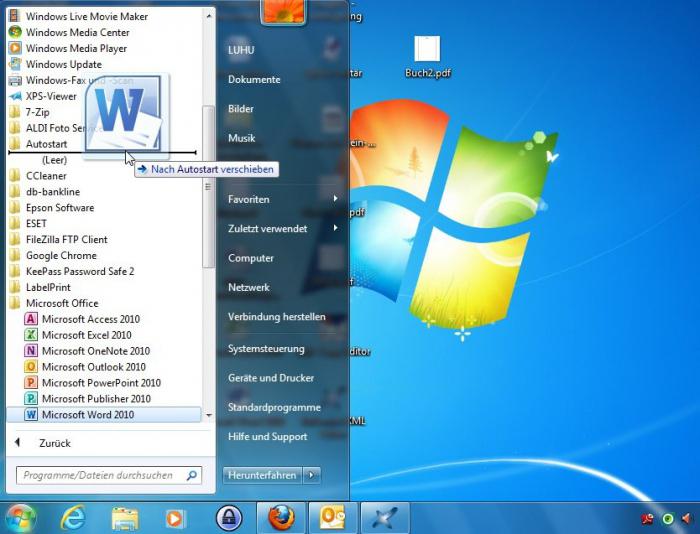 "Puesta en marcha". Los programas que están por ahí, comienzan con el ordenador. Para los datos de aplicación no se inicia, puede simplemente eliminarlos de la carpeta.
"Puesta en marcha". Los programas que están por ahí, comienzan con el ordenador. Para los datos de aplicación no se inicia, puede simplemente eliminarlos de la carpeta.
Configuración de la ejecución automática de Windows 7 usando MSConfig
MSConfig – este es el programa estándar, que está presente en el sistema operativo predeterminado. Ejecutarlo simplemente. Abra el menú "Inicio" en la línea de búsqueda escrito: «msconfig». El programa será inmediatamente encontrado, sólo tendremos que hacer clic en el acceso directo para ejecutar.
Si por alguna razón en el "Inicio" no es la cadena de búsqueda, puede pulsar una combinación de teclas Win + R, para iniciar la ventana necesario. Se entra en ella "msconfig", haga clic en "OK". Por lo tanto, el programa se está ejecutando MSConfig. Proceder a la pestaña "Inicio". Eliminar las garrapatas mediante la desactivación de programas innecesarios. Si usted no sabe las responsabilidades de un programa en particular, lo mejor es no desactivarlo.
Pulse el botón "OK", a continuación, se nos pide que reinicie el equipo, pero no podemos hacer esto por el momento. Este programa es muy útil, pero es lo suficientemente funcional, ya que no le permite desactivar cualquier programa desde el inicio. Por esta razón, razonable considerar un par de maneras que configurarán el inicio automático de Windows 7 de acuerdo con sus preferencias.
Registro "hecho a mano"
Iniciar el Editor del Registro. Con este fin, pulse la combinación de teclas «Win + R» o 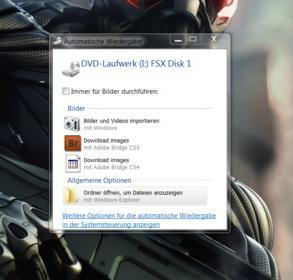 "Buscar" escribiendo la palabra "regedit". La pantalla aparecerá el cuadro incomprensible "terrible" con un galimatías en lugar de palabras, pero no hay nada que temer. Entre todas las carpetas, se puede encontrar un par de secciones de inicio – registro general, que es utilizado por todos los usuarios (máquina), y un registro personal creado para un usuario específico (USER).
"Buscar" escribiendo la palabra "regedit". La pantalla aparecerá el cuadro incomprensible "terrible" con un galimatías en lugar de palabras, pero no hay nada que temer. Entre todas las carpetas, se puede encontrar un par de secciones de inicio – registro general, que es utilizado por todos los usuarios (máquina), y un registro personal creado para un usuario específico (USER).
Tenemos que llegar a la «Run» carpetas, a su vez, girando el árbol de carpetas. Contienen los archivos que se incluyen con el sistema operativo – podemos eliminar fácilmente haciendo clic en el botón derecho del ratón y seleccionando la opción "Borrar". Puede ir primero a la primera dirección, clara, y luego hacer el segundo.
Utilizamos un software especial
Ahora vamos a discutir un programa especial Autoruns. Es gratuito, pero es muy potente y funcional. Con esta solución se puede en unos pocos clics para configurar la ejecución automática. La aplicación es fácil de encontrar en Internet en la página web oficial del desarrollador. Tenga en cuenta que la versión en Inglés está disponible, y es fácil de entender sin el conocimiento de una lengua extranjera.
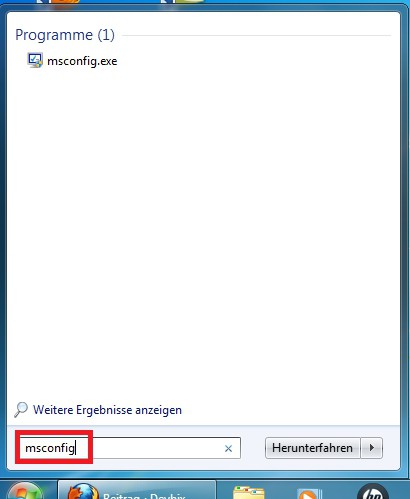
El archivo descargado tiene una extensión de «.zip» – se puede desempaquetar fácilmente cualquiera de los archivador. En la carpeta creada en el archivo 4. Estamos interesados en «autoruns.exe», vamos a poner en marcha. Durante la primera ejecución que se nos pide aceptar el contrato de licencia, lo cual hacemos haciendo clic en el botón «De acuerdo».
De este modo, el programa se inicia y muestra «Todo» pestaña, que, de hecho, es bastante una lista de todos los objetos de inicio. Para no perderse, proporciona fichas se agrupan por separado: «Explorador», «conductores», «Winlog». Siguiente – todo de manera intuitiva.
Puntos sobre las íes serán capaces de convertirse en otra característica interesante proporcionado por el sistema operativo – "Auto Windows 7 Disco", que garantiza la facilidad de uso y mucho más fácil de trabajar con diferentes tipos de medios extraíbles. Cuando se ejecuta una unidad en una pantalla especial aparece, en la que el sistema enumera todas las operaciones que se pueden hacer con ella.